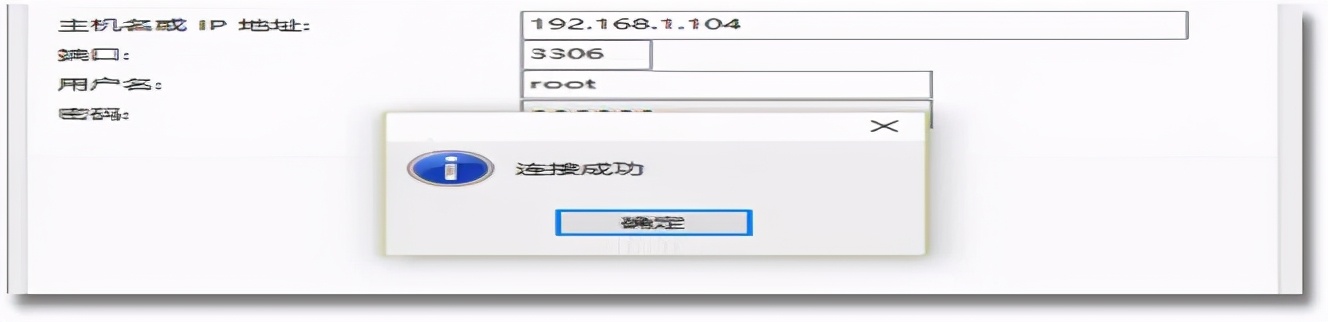搭建JAVAEE开发环境
安装JDK
第一步:先将软件通过xftp5 上传到/opt 下
第二步:解压缩到/opt目录下
第三步:配置环境变量的配置文件vim /etc/profile
JAVA_HOME=/opt/jdk1.7.0_79
PATH=$JAVA_HOME/bin:$PATH
CLASSPATH=$JAVA_HOME/lib:.
export JAVA_HOME PATH CLASSPATH
第四步:使配置文件生效
第五步:测试安装成功
第六步:在目录/home/zhangsan下编写HelloWorld.java编译并运行
安装Tomcat
第一步:先将软件通过xftp5 上传到/opt 下
第二步:解压到/opt
第三步:启动tomcat
第四步:Linux上访问tomcat
第五步:windows上访问tomcat
注意:从其它机器上访问需要关闭linux的防火墙。
安装mysql
第一步:查看是否已经安装了mariadb
检查linux是否安装了mariadb数据库,mariadb数据库是mysql的分支。是免费开源的。mariadb和msyql会有冲突。首先要检查安装了mariadb, 卸载掉。
检查命令:yum list installed | grep mariadb
卸载命令:yum –y remove xxxx
*如果卸载不成功,需要去掉参数-y,手动确认卸载。
第二步:上传mysql安装包到/opt下
第三步:解压mysql安装包到目录/opt
第四步:修改解压后的根目录名
第五步:创建数据文件夹data
data文件夹是mysql用来存放数据库文件的,数据库的表数据都放在data目录。
默认没有data目录,可以手工创建data目录,在mysql-5.7.18文件夹目录下创建一个data文件夹。
第六步:创建用来执行mysqld命令的Linux用户
创建mysql用户,用来执行MySQL的命令mysqld ,此命令用来初始化msyql基础信息。可以使用其他用户,例如叫做 mydb.等,但不推荐。
第七步:初始化mysql
使用mysql的 mysqld 命令初始化数据库的基本信息。切换到mysql-5.7.18/bin目录下执行。
命令:./mysqld --initialize --user=mysql --datadir=/opt/mysql-5.7.18/data --basedir=/opt/mysql-5.7.18
参数说明:
- --initialize 初始化mysql,创建mysql的root, 随机生成密码。记住密码,登录msyql使用。
- --user执行msyqld 命令的linux用户名
- --datadir : mysql数据文件的存放位置,目录位置参照本机的设置。
- --basedir : msyql安装程序的目录,目录位置参照本机的设置。
该命令执行后,会生成一个临时的mysql数据库root用户的密码,请先拷贝出来记住,后续第一次登录mysql需要使用
密码:iGT#A:CfF7i(
第八步:启用安全功能
在服务器与客户机之间来回传输的所有数据进行加密。通过证书提供了身份验证机制,mysql命令程序mysql_ssl_rsa_setup提供了开启数据加密功能,生成数字证书。
在mysql-5.7.18/bin目录下执行命令:
./mysql_ssl_rsa_setup --datadir=/opt/mysql-5.7.18/data
第九步:修改mysql安装目录权限
mysql安装后,需要更改mysql-5.7.18整个文件夹目录权限,更改所属的用户和组为之前创建的mysql用户及其所在组。在mysql安装目录的上级(/opt)位置,执行命令chown .
例如:
chown -R mysql:mysql /opt/mysql-5.7.18/
chmod 777 /opt/mysql-5.7.18/
第十步:启动mysql
启动MySQL服务,mysql-5.7.18/bin目录下执行命令:./mysqld_safe &(其中&符号表示后台启动),输入命令后按Enter。
确认msyql是否启动,查看进程 ,使用ps -ef | grep mysql
第十一步:客户端登录mysql
登录进入mysql,mysql-5.7.18/bin目录下执行命令:./mysql -uroot -p
- -u表示使用root用户登录系统,使用第7步生成的密码。
- -p表示使用密码登录
第十二步:修改root密码
第8步的root用户密码是临时密码,要修改才能使用。
执行sql语句 show databases; 第一次使用将会提示修改mysql的root用户密码:
修改mysql的密码,命令语法:alter user '用户名'@'主机域名或ip' identified by '新密码'
例如:alter user 'root'@'localhost' identified by 'yf123';
第十三步:授权远程访问
授权远程访问,在没有授权之前只能在本机访问msyql,远程授权就是让其他计算机通过网络访问mysql(这样远程客户端才能访问)。
授权命令:grant
语法:
grant all privileges on *.* to root@'%' identified by 'yf123';
参数:
其中*.* 的第一个*表示所有数据库名,第二个*表示所有的数据库表;
root@'%' 中的root表示用户名,%表示ip地址,%也可以指定具体的ip地址,比如root@localhost,root@192.168.235.130等。
执行授权命令:grant all privileges on *.* to root@'%' identified by 'yf123';
更新权限信息,执行flush刷新权限: flush privileges;
关闭防火墙:systemctl stop firewalld
远程连接数据库:
第十四步:关闭mysql服务
mysql-5.7.18/bin目录下执行:./mysqladmin -uroot -p shutdown输入密码关闭
查看mysql进程,已经没有mysqld_safe
![db1b9adc1e6e6196a274ef701b5846b5.jpeg]()
第十五步:修改数据库编码
查看数据库编码:show variables where Variable_name like '%char%';
修改mysql的字符集:在mysql客户端执行如下命令